在我们日常娱乐和日常工作中,不知道大家有没有想过让自己的图片变得很有个性呢?

文章插图
小编就很喜欢让自己的图片变得很有个性,有时候会想让自己的照片变成铅笔画或者是彩色糖块油画 。

文章插图
虽然在电脑上有很多软件可以做到这一点,但是小编还是希望可以在手机上完成 。

文章插图
经过小编的尝试,最后,小编找到了一个可以在手机上就可以将人物照片铅笔画的方法 。那么现在小编就来把方法分享给大家了 。

文章插图
工具
【怎么把人物变成铅笔画,怎样操作铅笔画】手机
老照片智能修复
图片
步骤
第一步
这里小编使用的是【老照片智能修复】对人物图片进行铅笔画操作的 。

文章插图
第二步
打开软件后,因为我们需要将人物的图片风格变成铅笔画,所以选择人物风格转换功能 。
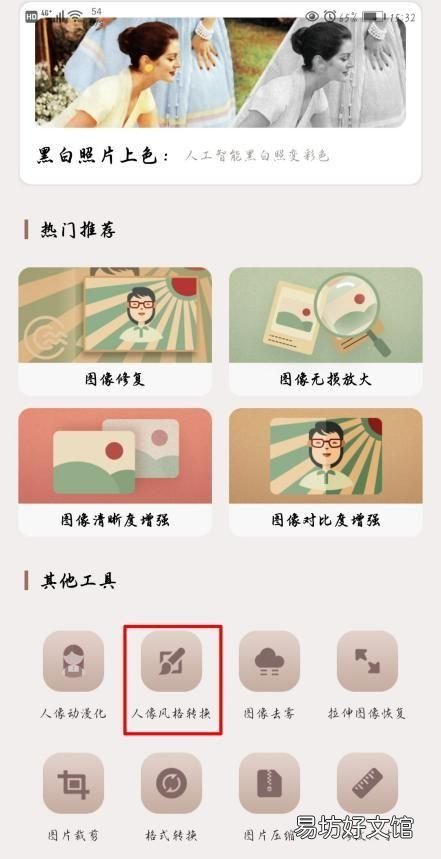
文章插图
第三步
阅读注意事项,比如可转换的风格以及图片大小等 。浏览之后点击一键转换 。

文章插图
第四步
可以点击拍照将拍摄出来的照片进行铅笔画操作也可以选择从相册中选择添加图片 。

文章插图
第五步
选择好图片后,可以调整图片的范围,调整好了之后点击下一步 。
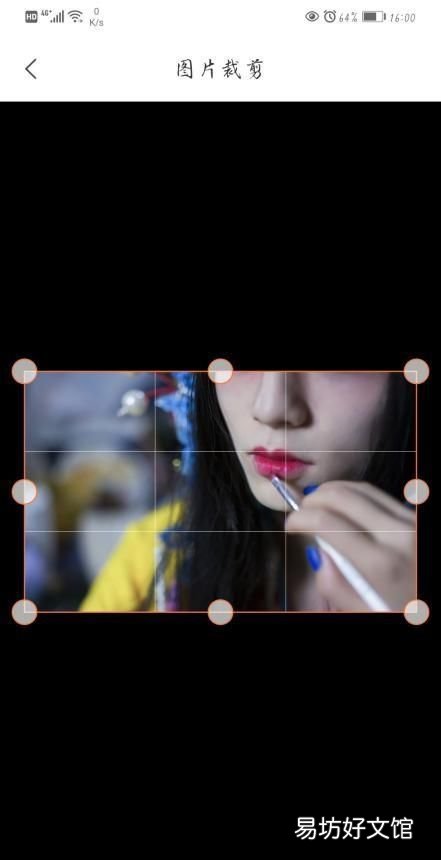
文章插图
第六步
选择图片转换的风格,这里我们要对人物进行铅笔画的操作,所以选择铅笔画,然后点击开始处理 。
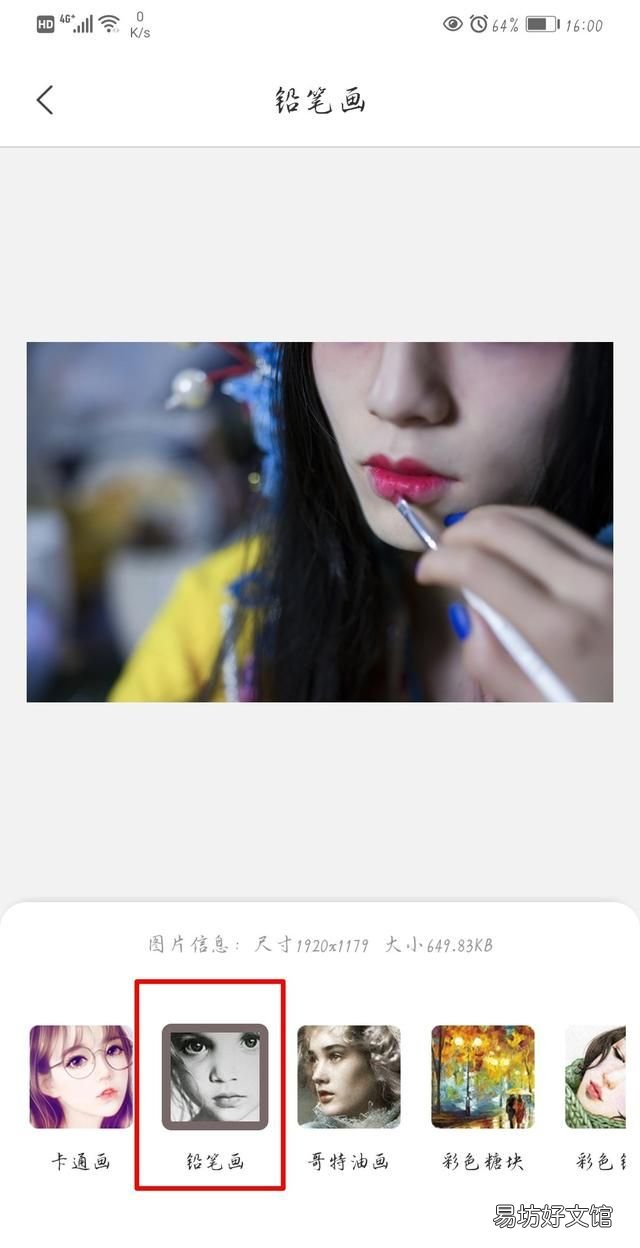
文章插图
第七步
等待软件自动处理图片,将图片人物铅笔画 。
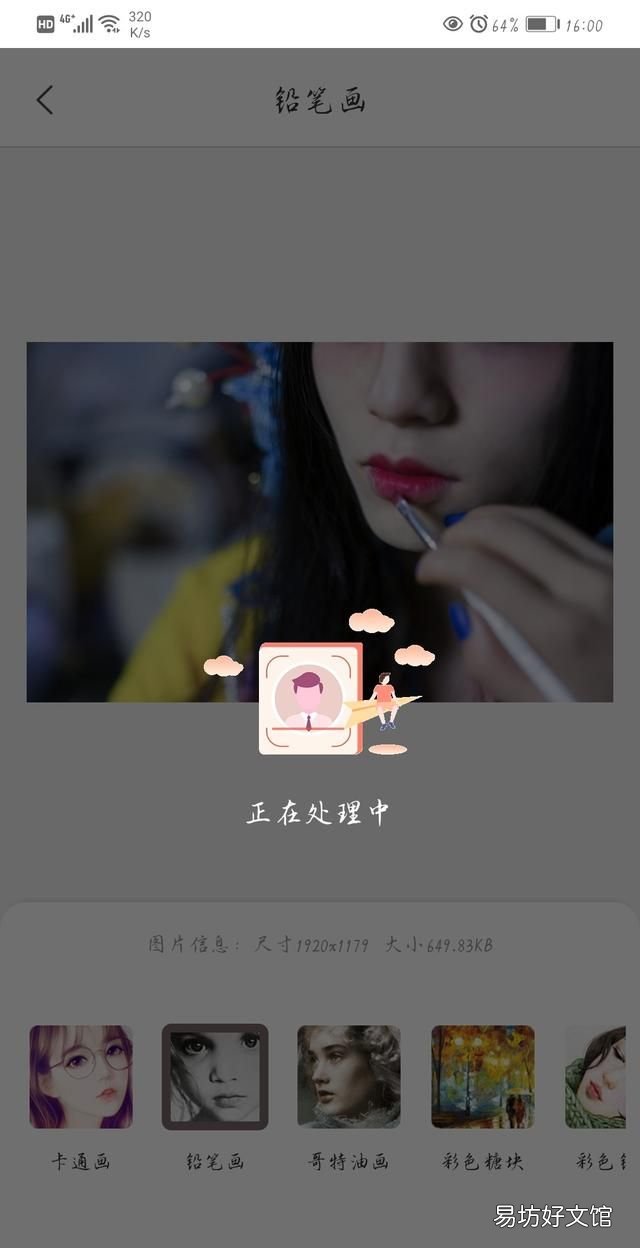
文章插图
第八步
将人物铅笔画的操作结果如下图所示 。如果对结果满意的话可以点击保存至相册,如果不满意,可以返回重新操作 。

文章插图
以上就是使用手机将人物图片转换为铅笔画风格的方法 。

文章插图
如果还想好奇其他风格的话,可以自己尝试一下 。这里给大家放一张彩色糖块油画风格的图片 。
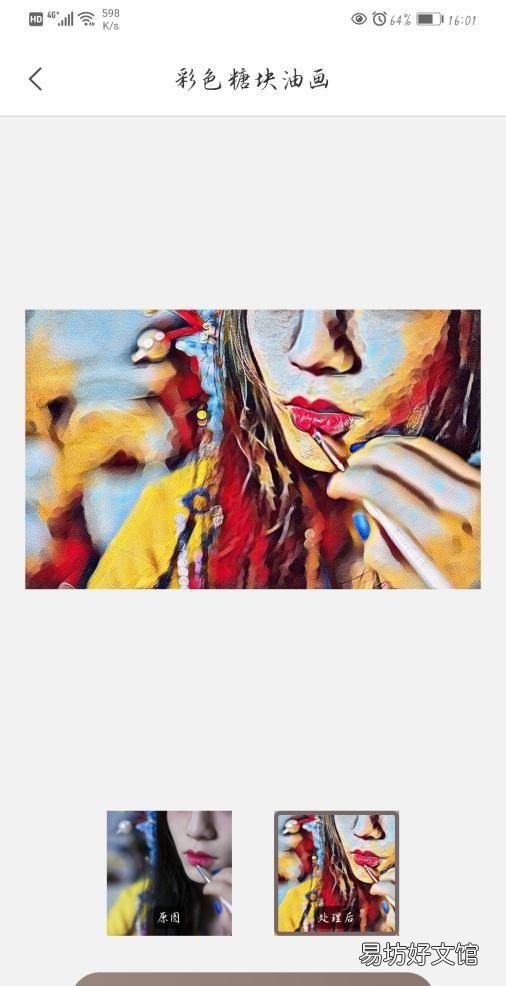
文章插图

文章插图
推荐阅读
- 请问数码相机的ISO怎么调
- 腌甜酸菜的方法和步骤 怎么腌甜酸菜
- 挖煤是什么意思,以前煤矿挖煤是怎么挖的呢
- 恒星是不是银河,怎么判断一个星球在太阳系还是银河系
- 酥肉豆花怎么做
- 打印机喷头清洗 方法步骤是怎么样的呢
- 月球是怎么自转的方向
- 微信怎么跨省修改定位 跨省修改定位 流程
- 华为记忆词汇怎么删除,百度输入法华为版怎么清除记忆词库
- 毕业论文目录怎么自动生成 毕业论文目录如何自动生成